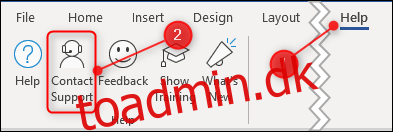Hvis du har et Office 365-abonnement, kan der være tidspunkter, hvor du har brug for hjælp fra Microsoft. Sådan logger du en billet fra en klientapp, fra en webapp eller via din Office 365-konto.
Alle disse metoder vil oprette en billet, der går til Microsoft-support, men uanset hvilken måde du logger en billet på, skal du være online.
Bemærk: I øjeblikket fører Office 365-mobilapps dig til hjælpe- og supportsiderne, men der er ingen direkte metode til at oprette en supportbillet. Du kan klikke rundt på hjælpesiden, indtil du finder et link til en supportside, men det er ikke det samme som at have en specifik mulighed for at kontakte support. Hvis du får et problem med en mobilapp, er det bedst at logge en billet ved hjælp af en af de metoder, vi beskriver nedenfor.
Indholdsfortegnelse
Log en billet fra en klientapp på din computer
At logge en supportbillet inde fra en klientapp er ret ligetil. I et hvilket som helst af programmerne – Outlook, Word, Excel, PowerPoint eller OneNote – skal du klikke på Hjælp > Kontakt support.
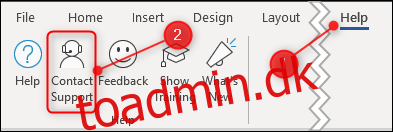
Indtast detaljerne om dit problem, og klik derefter på “Få hjælp”.
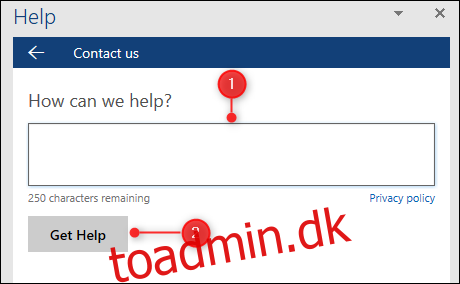
Microsoft vil forsøge at matche din beskrivelse af problemet med passende hjælpeartikler, men hvis det antages, at disse ikke hjælper (og de vil måske give dem en chance først), skal du klikke på “Tal med en agent.”
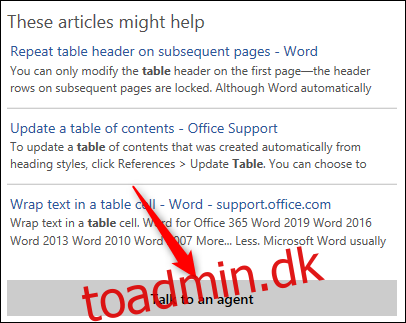
Dette åbner et nyt panel, hvor du kan vælge “Live Chat” for at tale med en Microsoft-supportagent.
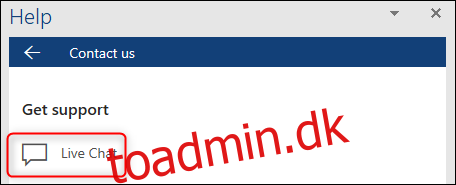
De vil hjælpe dig med at løse dit problem eller henvise dig til hjælp eller træningsmateriale, hvis du kæmper for at gøre noget.
Log en billet fra en webapp i din browser
Der er forskellige metoder til at få adgang til support i webapps, afhængigt af hvilken webapp du bruger. Forhåbentlig vil Microsoft få dem alle til at fungere på samme måde på et tidspunkt i fremtiden, men indtil videre er der en vis forskel. Sådan kontakter du support fra hver enkelt.
Word, Excel og PowerPoint
I en Word-, Excel- eller PowerPoint-fil skal du klikke på Filer > Hjælp > Hjælp.

Et nyt vindue åbnes. Rul ned til bunden, og klik på “Kontakt support.”
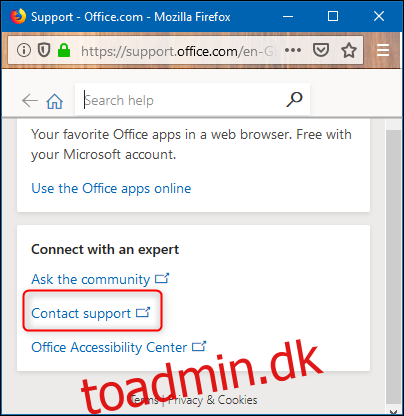
Dette åbner din kontoside, hvor du skal klikke på linket “Microsoft Support”.
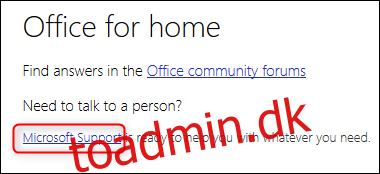
Klik på “Kontakt support” for at åbne et vindue til Microsofts virtuelle supportagent, som vil forsøge at hjælpe dig. Hvis det ikke kan, vil det sætte dig i kontakt med en levende person.
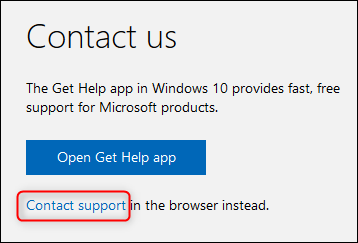
Outlook, Kalender og Personer
Outlook-klientappen inkluderer e-mail, en kalender, kontaktstyring og opgavestyring. Disse funktioner er adskilt i individuelle fliser i webapps, og for tre af dem (ikke inklusive Opgaver, som er dækket nedenfor) er metoden til at kontakte support den samme.
Klik på “?” øverst til højre på menulinjen, indtast detaljerne om dit problem, og klik derefter på “Få hjælp”.

Microsoft vil forsøge at matche din beskrivelse af problemet med passende hjælpeartikler, men forudsat at disse ikke hjælper (og de vil måske prøve dem først), skal du bekræfte din e-mailadresse og derefter klikke på “Send”.
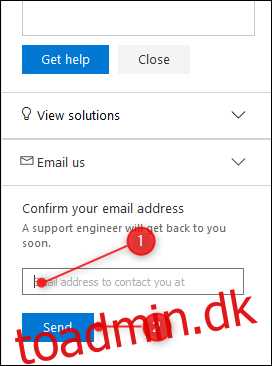
En Microsoft-supporttekniker vil gennemgå din billet og kontakte dig via e-mail.
Opgaver/To-Do
I 2015 købte Microsoft Wunderlist og udviklede derefter en ny app kaldet To-Do, der er baseret på Wunderlist-appen. Microsoft To-Do vil i sidste ende erstatte indstillingen Opgaver i Outlook fuldstændigt, men dette er ikke helt sket endnu. Resultatet af dette er, at kontakt til support for Opgaver er en smule anderledes end den måde, du gør det på for Outlook, Kalender og Personer.
Klik på “?” øverst til højre på menulinjen, og klik derefter på “Få support”.
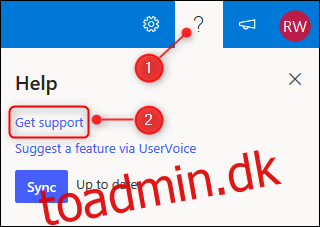
Dette åbner supportsiden for Microsoft To-Do. Rul ned til bunden af siden, og klik på “Kontakt os” i højre side.
En anden side åbner, hvor du kan klikke på “klik her”-linket for at tage dig til den officielle Microsoft To-Do produktsupportside, hvor du (endelig) kan indtaste din billet.
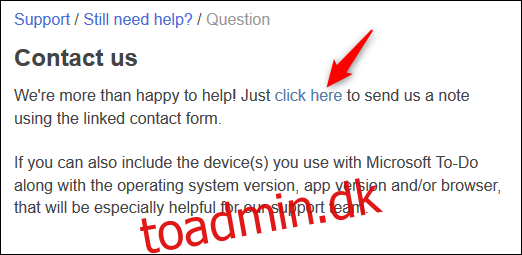
OneDrive
Klik på “?” øverst til højre på menulinjen, og klik på “E-mail OneDrive-support.”
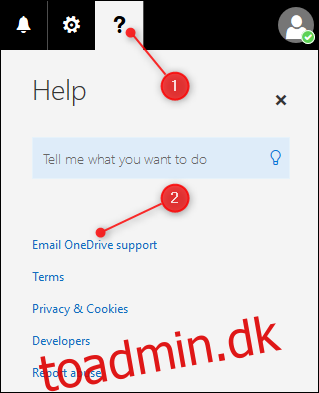
Dette åbner et nyt vindue, hvor du kan indtaste detaljerne om dit problem. Klik på “Send” for at sende en e-mail til OneDrive-supportteamet.
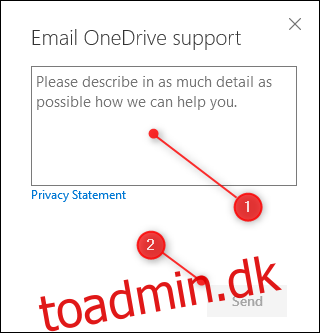
Flyde
Klik på “?” øverst til højre på menulinjen, og klik derefter på “Support”.
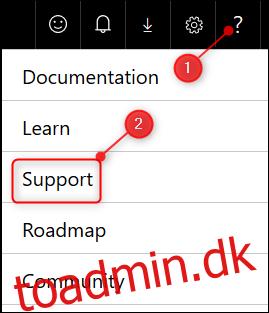
Dette åbner en ny side med forskellige hjælpemuligheder (som du bør tjekke først). Rul ned til bunden af siden, og klik på “Kontakt support” i højre side.
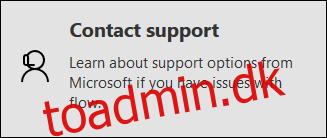
Dette åbner formularen “Ny supportanmodning”, hvor du kan indtaste din supportbillet.
OneNote, Sway og Forms
I både Sway og Forms er der en hjælpemulighed tilgængelig fra menuen med tre prikker i øverste højre hjørne, men for begge apps er der ingen oplagt måde at kontakte support med andet end “feedback”. OneNote har den samme indstilling for Fil > Hjælp > Hjælp som Word, Excel og PowerPoint, men når du klikker på den, er der heller ingen indlysende måde at kontakte support på.
For alle disse tre apps kan du selvfølgelig klikke rundt i Microsoft-hjælpen, indtil du finder en vej til support, men det er ikke det samme som at have en oplagt måde at kontakte support inde fra appen.
Log en billet fra din Office 365-konto
For at hæve en billet fra Office-siden i din onlinekonto skal du logge ind på din Office 365-konto, klikke på appstarteren (de ni prikker i øverste venstre hjørne) og derefter klikke på “Office”.
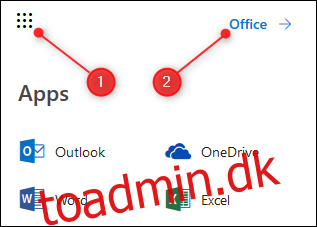
Klik på “?” øverst til højre på menulinjen, og klik derefter på “Kontakt support.”
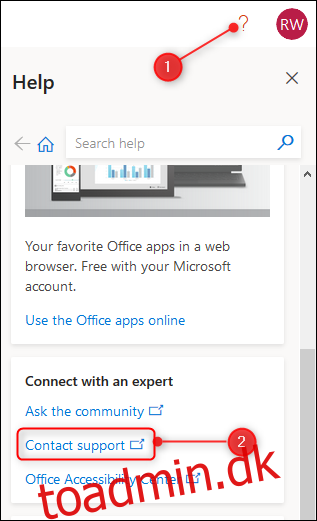
Dette åbner din kontoside, hvor du skal klikke på linket “Microsoft Support”.
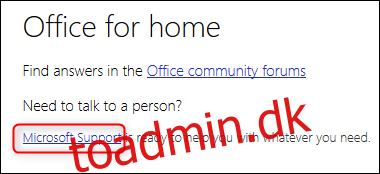
Klik på “Kontakt support” for at åbne et vindue til Microsofts virtuelle supportagent, som vil forsøge at hjælpe, og hvis det ikke kan, sætter dig i kontakt med en levende person.
Du kan se, at på grund af en kombination af produktanskaffelse og mangel på ensartet brugeroplevelsesdesign på tværs af teams, tilbyder Microsoft flere måder at kontakte support på, selv i denne ene produktpakke. De har tydeligvis forsøgt at bringe et niveau af konsistens til deres traditionelle klientapps (Outlook, Word, Excel, PowerPoint, OneNote), men webapps er slet ikke konsistente, og mobilapps har ikke engang muligheden endnu .
Alligevel er det ikke så længe siden, at ideen om, at en personlig bruger kunne kontakte en rigtig, live Microsoft-supportperson i bedste fald var fantasifuld, så de bevæger sig i det mindste i den rigtige retning.